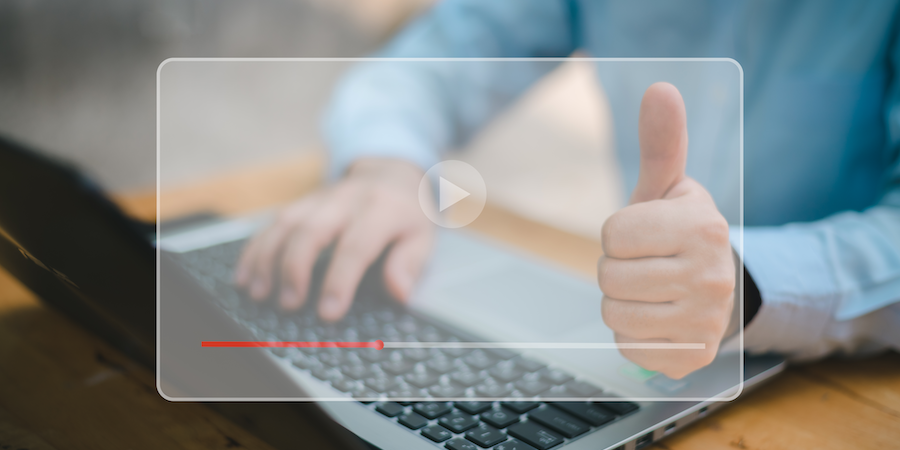As acções permitem aos utilizadores interagir com a aplicação para alterar o endereço do cliente, adicionar um novo contacto e modificar uma imagem.
Na língua 4D, uma acção permite adicionar, editar e apagar uma entidade ou uma entidade de selecção. Mas também, pode simplesmente executar um método do seu servidor 4D.
Porquê uma ação
Poderá perguntar-se por que razão precisa de definir uma acção para fazer operações simples como adicionar, editar ou apagar.
Lembre-se de que um dispositivo móvel pode estar offline e funcionar sem uma ligação à Internet. Ao reconectar-se à rede, o dispositivo móvel faz a sincronização de dados. Mas, entretanto, o registo pode ter sido modificado por outra pessoa, ou, com um exemplo comercial, um item pode estar fora de stock, um pagamento já recebido, etc.
Assim, uma acção permite que a sua lógica empresarial seja consistente e que seja verificada. Antes de executar a acção no servidor 4D, pode verificar se ela é válida e considerar outra solução – ou rejeitar a acção e informar o utilizador móvel.
Definindo a sua primeira ação
Neste tutorial, veremos como lidar com uma simples ação para alterar o estado e a percentagem de conclusão.
Preparamos o método da base de dados‘On Mobile App Action’ e os métodos 4D como ‘modifyStatus’ chamados pelo método da base de dados. No vídeo, acrescente uma ação no projeto para modificar uma entidade ou uma selecção de entidade, e mostraremos como ligá-los ao método de base.
Usando parâmetros de ação
Neste tutorial, vamos mais longe e criar acções com os parâmetros:
- um Adicionar ação para criar uma nova tarefa,
- uma ação de edição que lhe permitirá editar tarefas existentes a partir da aplicação,
- uma ação de Eliminação para eliminar uma entidade.
E iremos seguir passo a passo a modificação de uma entidade.
Ações offline
Um usuário de aplicação pode modificar um registo em qualquer lugar, mesmo quando trabalhar offline. Todas estas tarefas são colocadas na lista de ações pendentes até que a rede esteja acessível. Quando o usuário estiver online, todas as ações pendentes são consistentemente sincronizadas, executadas, e depois visíveis na lista de ações Concluídas.
Ações rejeitadas
Pode rejeitar uma ação enviada para o servidor por usuários móveis por qualquer razão dada. Por exemplo, isto pode acontecer porque os parâmetros de ação enviados não correspondem aos valores esperados no lado do servidor.
Nesse caso, pode enviar feedback aos utilizadores da sua aplicação, dizendo-lhes que algo correu mal do lado do servidor, utilizando o statusText e as propriedades de erro. Depois, o utilizador atualiza a tarefa pendente e envia a ação de novo.
A seguir…
Voilà! Agora sabe como adicionar, modificar ou apagar uma entidade ou seleção de entidade na sua aplicação móvel. Também sabe que pode chamar um método 4D para enviar um e-mail, por exemplo.
Para ir mais longe, pode continuar com o blogue ou com a documentação.